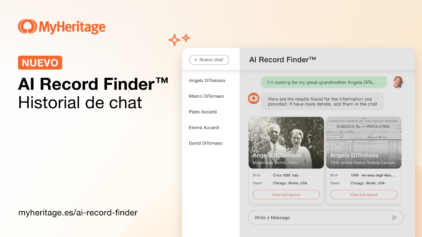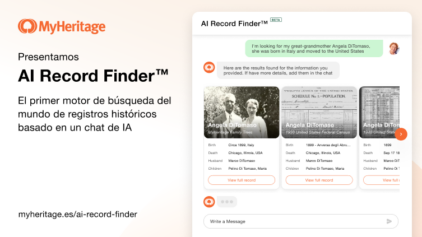Nuevo: Ajustes de Configuración de MyHeritage In Color
- Por Sonia Meza
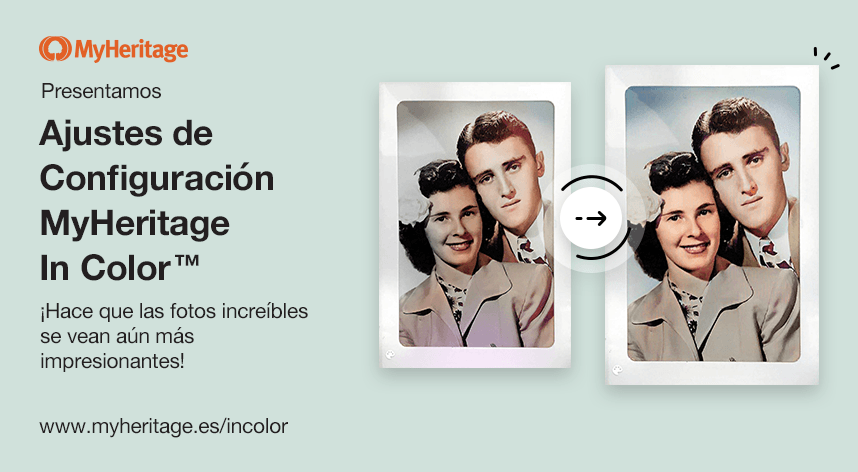
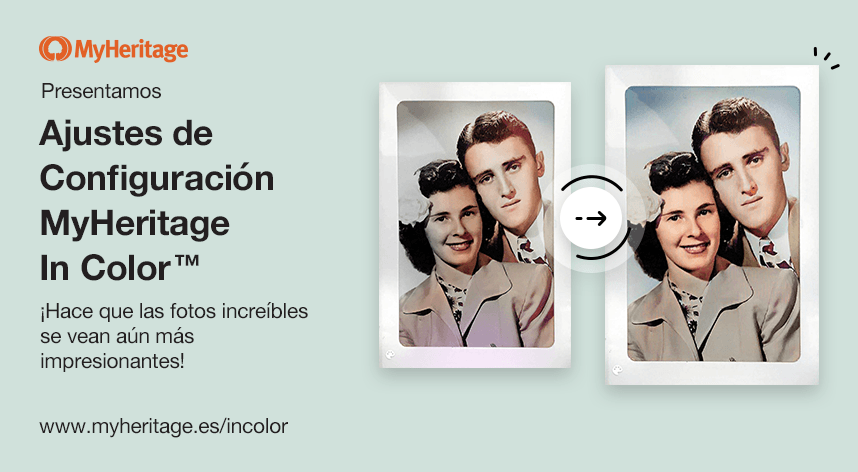
MyHeritage In Color™ es una función de coloración automática que da vida a las viejas fotos familiares en blanco y negro mediante una sofisticada tecnología de reconocimiento automático. Se ha convertido recientemente en una de nuestras características más populares, ¡con casi 11 millones de fotos coloreadas en menos de 3 meses!
Nos complace anunciar que ahora es posible personalizar la configuración de coloración de MyHeritage In Color™, para perfeccionar aún más sus resultados.
La calidad de la coloración automática de las fotos depende de muchos factores, como la calidad de la foto original, su resolución, iluminación, contraste, nitidez, etc. En la mayoría de los casos, MyHeritage In Color™ producirá excelentes resultados. Sin embargo, en algunos casos hay margen de mejora. El ajuste de la configuración te permite afinar el proceso de coloración, lo que te da más control sobre la imagen final y da como resultado una foto coloreada de mayor calidad que estarás más que orgulloso de compartir.
Acceso a la Configuración de la Coloración
Sólo se puede acceder a los ajustes de coloración después de colorear una foto, y sólo en la sección «Mis fotos» del sitio web. Para acceder a los ajustes, selecciona «Mis fotos» en el menú «Árbol genealógico» del sitio web. A continuación, haz clic en una foto que hayas coloreado anteriormente. Tales fotos tendrán un icono de rueda de colores en su esquina inferior derecha, como se muestra a continuación.
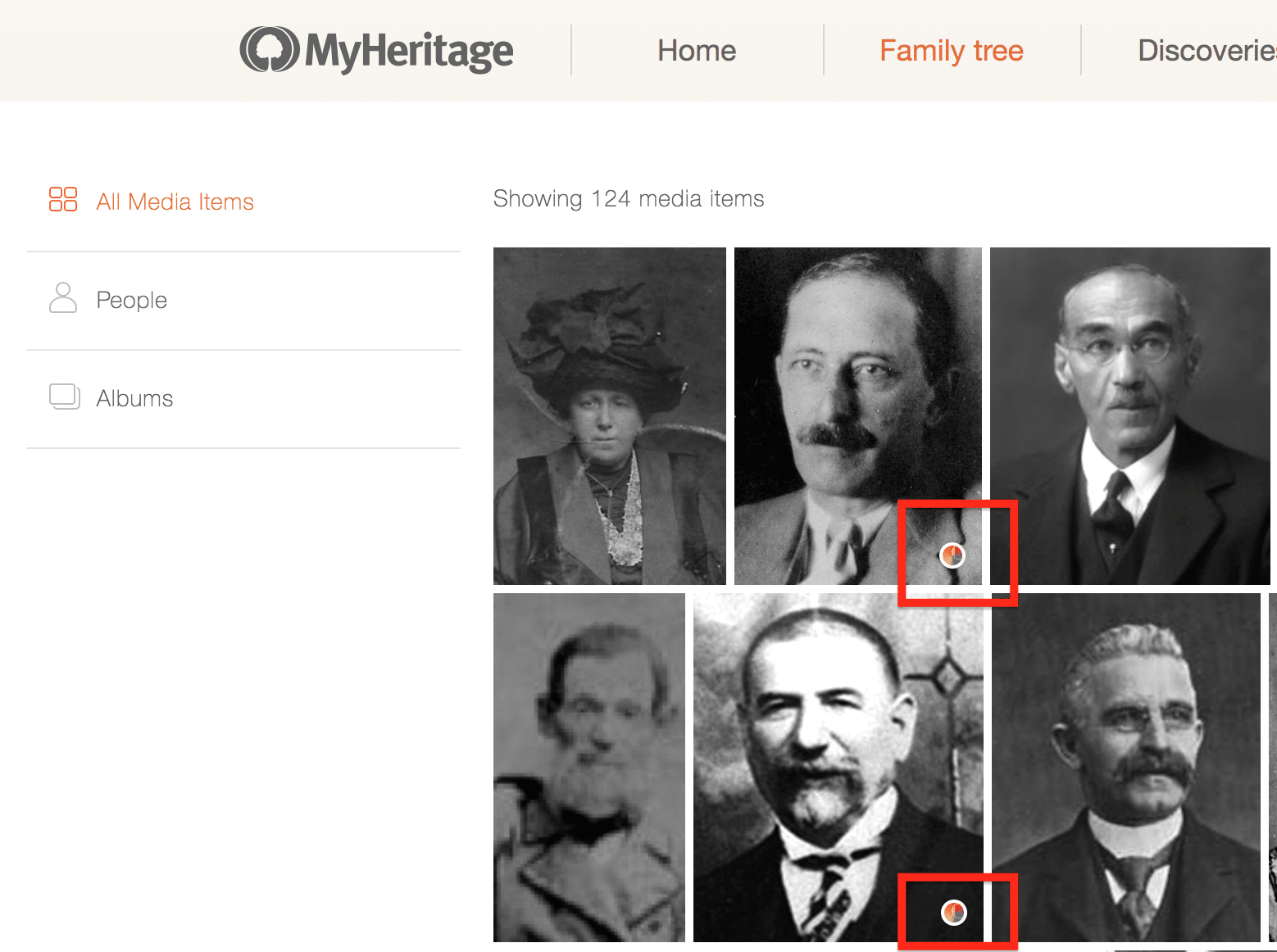
Haz clic en una de las fotos que has coloreado, para visitar la página de fotos. A continuación, haz clic en el icono de la rueda dentada en la esquina superior derecha para abrir la Configuración de la coloración.
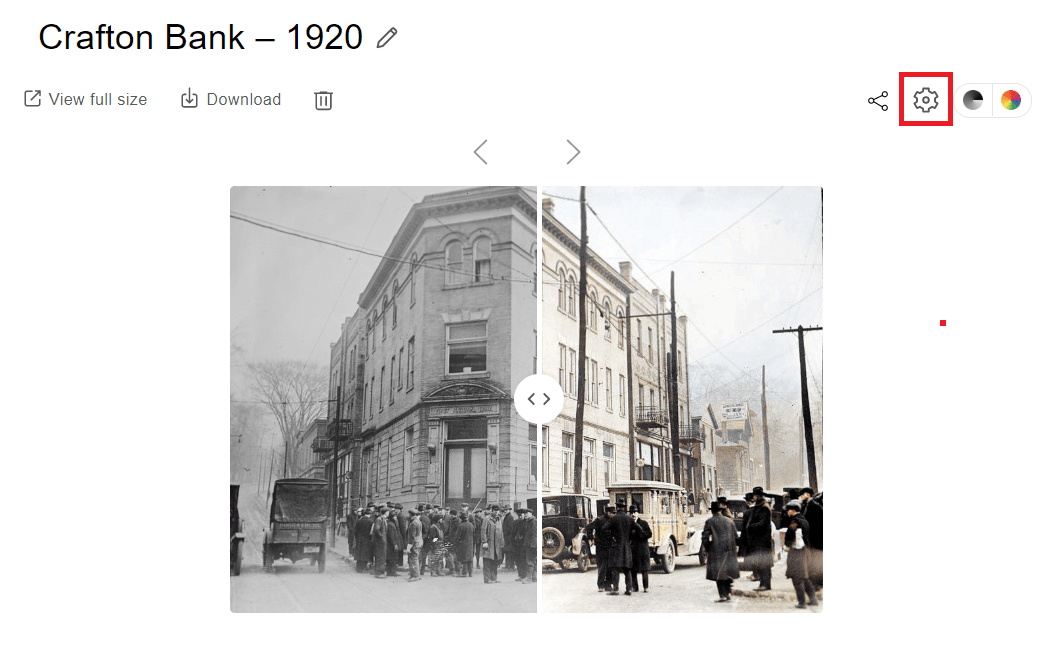
El siguiente panel de ajustes aparecerá a la derecha de la pantalla:
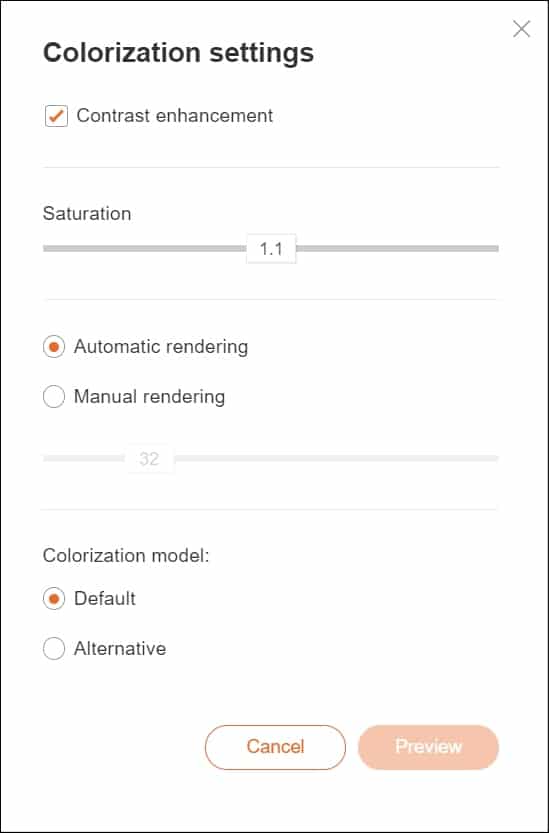
Ajustar la configuración
Los ajustes predeterminados se han elegido porque suelen producir los mejores resultados. Sin embargo, a veces, al modificar la configuración se pueden obtener unos resultados de coloración superiores.
Ten en cuenta que cambiar los ajustes es más un arte que una ciencia: cada foto es diferente, y un ajuste que funciona bien para una foto puede no funcionar bien para otra. La mejor manera de mejorar una foto es experimentar y ver qué es lo que mejor funciona. Por eso, los ajustes no persisten, lo que significa que los cambios que realice en los ajustes afectarán a la foto actual, pero no afectarán a otras fotos que ya hayas coloreado o que colorearás más adelante.
A continuación, se ofrece una breve explicación de cada una de las configuraciones:
Mejora el contraste
Por defecto, todas las fotos coloreadas se someten a un algoritmo de post-coloración que mejora su contraste. Por lo general, esto hace que las características de la foto se destaquen más claramente. Sin embargo, a veces el contraste puede parecer exagerado, y en tales casos, puedes deseleccionar la mejora de contraste y ver el resultado sin ello.
Saturación
El deslizador de saturación te permite ajustar la intensidad de los colores de tu foto coloreada. Por defecto, la saturación se establece en 1.1. Puedes aumentarla hasta 1,3 o disminuirla hasta 0,9.
Si consideras que los colores de tu foto son demasiado brillantes o intensos, puedes preferir disminuir la saturación. Si no son lo suficientemente brillantes o intensos, intenta aumentarla.
Renderizado
La renderización es el proceso de generar tu imagen coloreada. El ajuste automático predeterminado es 32, que generalmente produce resultados óptimos. Sin embargo, puedes obtener mejores resultados con un número mayor o menor. Para probarlo, selecciona «Renderización manual» y utiliza el control deslizante para seleccionar un número mayor o menor entre 16 y 96. En general, la coloración de las fotos de menor resolución se ve mejor con un número de renderización menor, y las fotos de mayor resolución se ven mejor con un número de renderización mayor.
Modelo de colorización
El modelo de coloración Predeterminado funciona mejor para la gran mayoría de las fotos. El pequeño porcentaje restante de fotografías podría verse mejor usando el modelo alternativo de coloración. Inténtalo y verás cómo se ve. Si la foto coloreada tiene problemas con algunos de los colores, como la «piel de zombi» (extremidades o rostros que parecen «muertos» porque permanecen en blanco y negro) o presenta a personas en uniforme que están mal coloreadas, prueba el modelo alternativo y podrás solucionar los problemas.
Una vez que hayas configurado cualquiera de los ajustes, se activará el botón «Previsualizar», y podrás hacer clic en él para comprobar los nuevos ajustes. Haz clic y mantén pulsada la foto para comparar la versión ajustada con la anterior.
Si estás satisfecho con los resultados, haz clic en «Guardar» para aplicar los nuevos ajustes. La foto coloreada se sustituirá por una nueva versión coloreada con los nuevos ajustes. Si prefieres volver a la configuración anterior, haz clic en «Cancelar».
Si ha guardado el resultado y ha cambiado de opinión, puedes volver a entrar en los ajustes, recuperar los valores predeterminados y volver a guardarlos.
Ejemplos
Judy Russell, conocida como la Genealogista Legal, publicó un post sobre MyHeritage en Color™ e incluyó varios buenos ejemplos. Pero una de sus fotos no se coloreó bien:

Aquí está la versión coloreada que Judy publicó:

¡Los uniformes de los soldados claramente salieron muy mal!
Usando el cuadro la configuración y eligiendo el modelo Alternativo, se obtienen resultados mucho mejores:

Cuando Israel obtuvo su independencia, se tomó una foto icónica en la que el periódico anunciaba la noticia en poder de un personaje conocido:
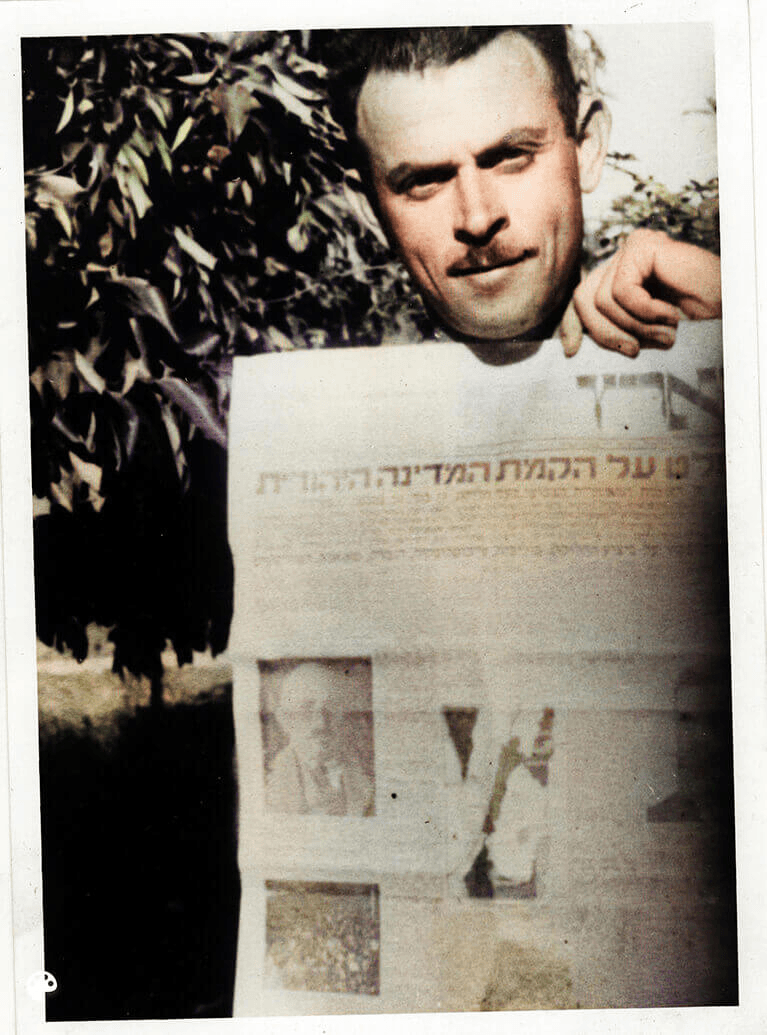
Los colores no salieron bien. Su cara tiene áreas de «piel de zombi» que parecen verdosas, y por el contrario el árbol detrás de él no se ve verde como debería.
Usando los ajustes de Coloración, se obtuvo un resultado mucho mejor:
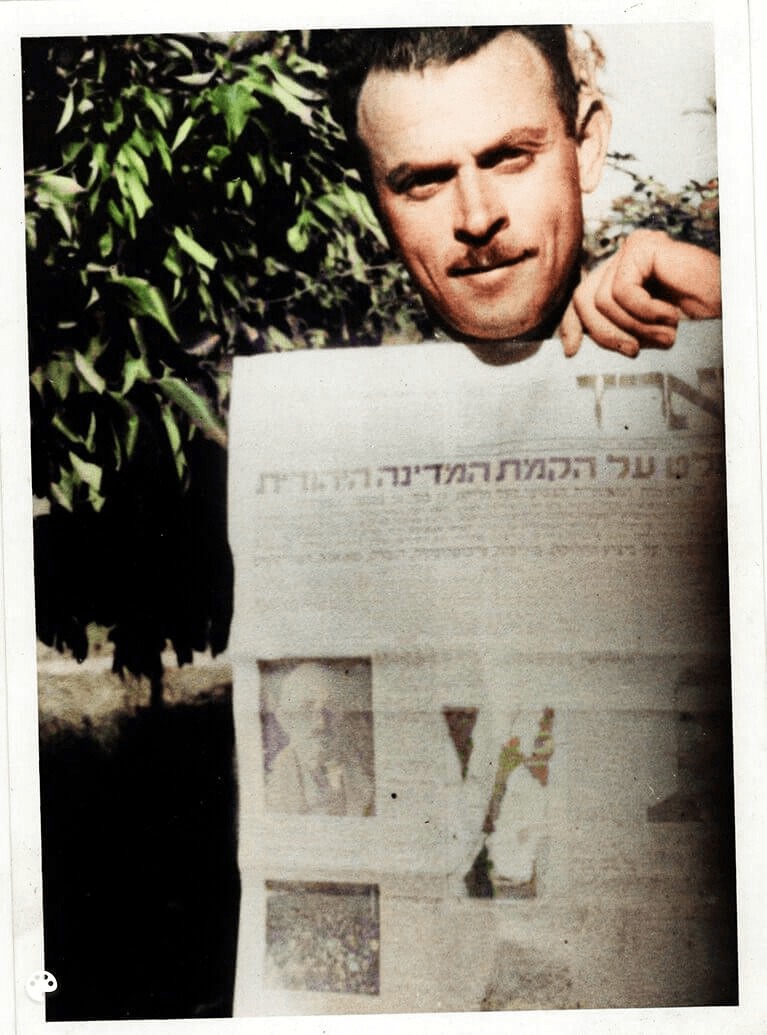
La foto de esta encantadora novia, Betty Lieberman, fue tomada en Columbus, Ohio en 1951:
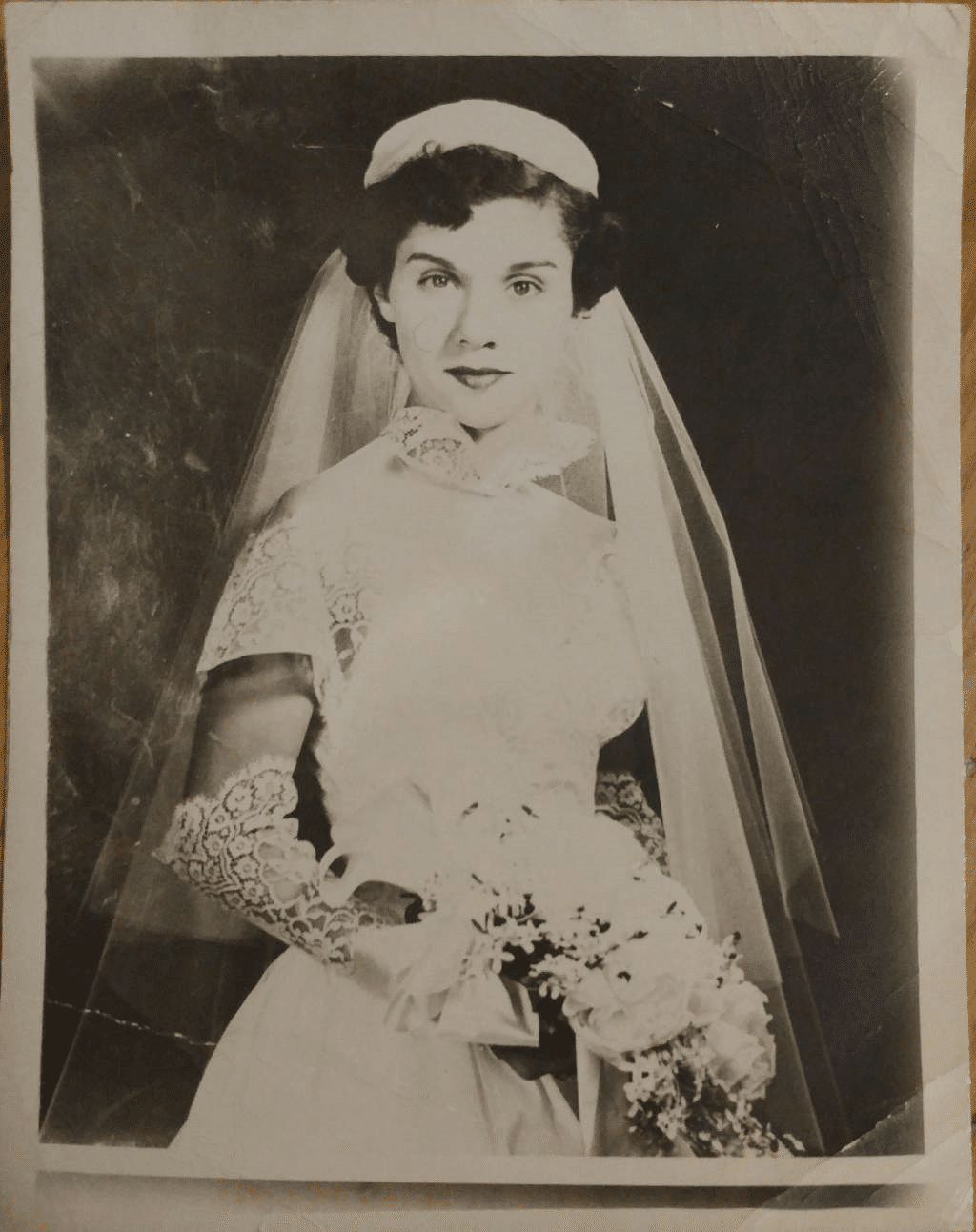
Debido a la fuerte iluminación y al fuerte contraste de la foto original, los colores en la versión coloreada por defecto son débiles y Betty sale bastante pálida.

El aumento de la saturación y el cambio al modelo de coloración alternativa realmente resalta los colores, especialmente en su cara – su piel, sus ojos y su lápiz labial rojo:
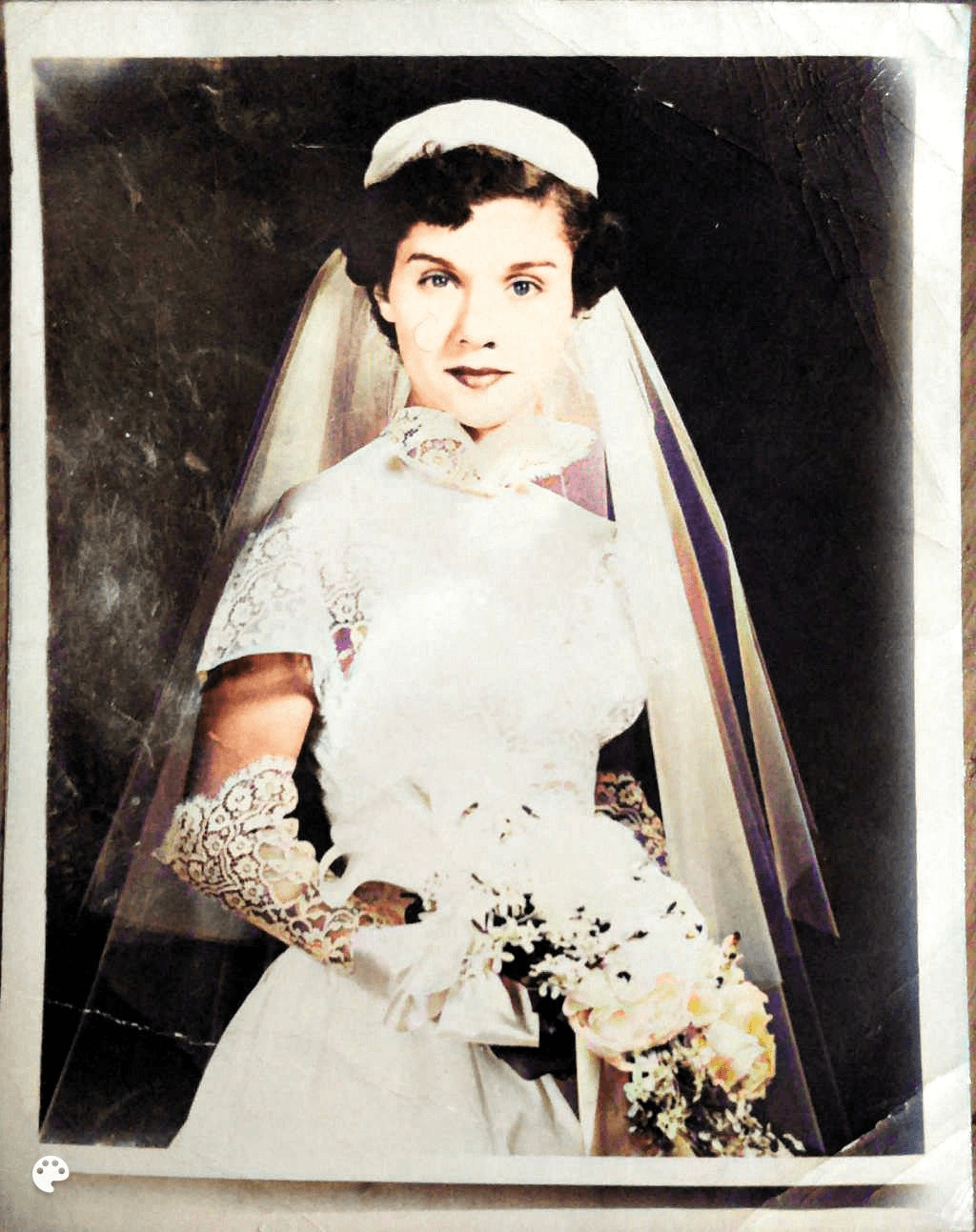
Esta hermosa pareja, Jacquie y Norman Levy, fueron fotografiados juntos en 1947 en Denver, Colorado:
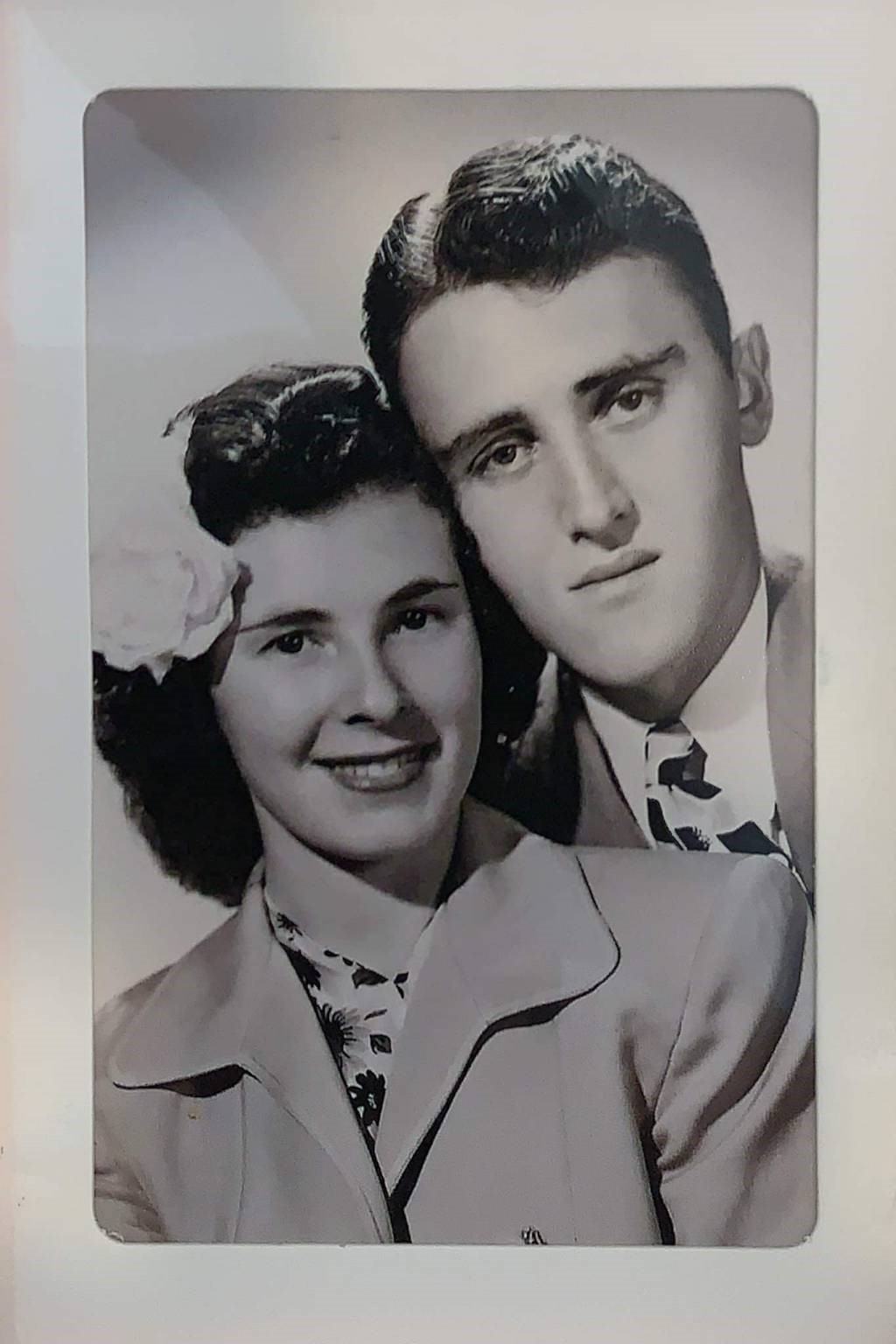
Aunque la versión coloreada por defecto nos da una idea de su tono de piel y color de pelo, así como el pintalabios de Jacquie y la flor blanca de su pelo, el color » mancha» un poco su chaqueta:
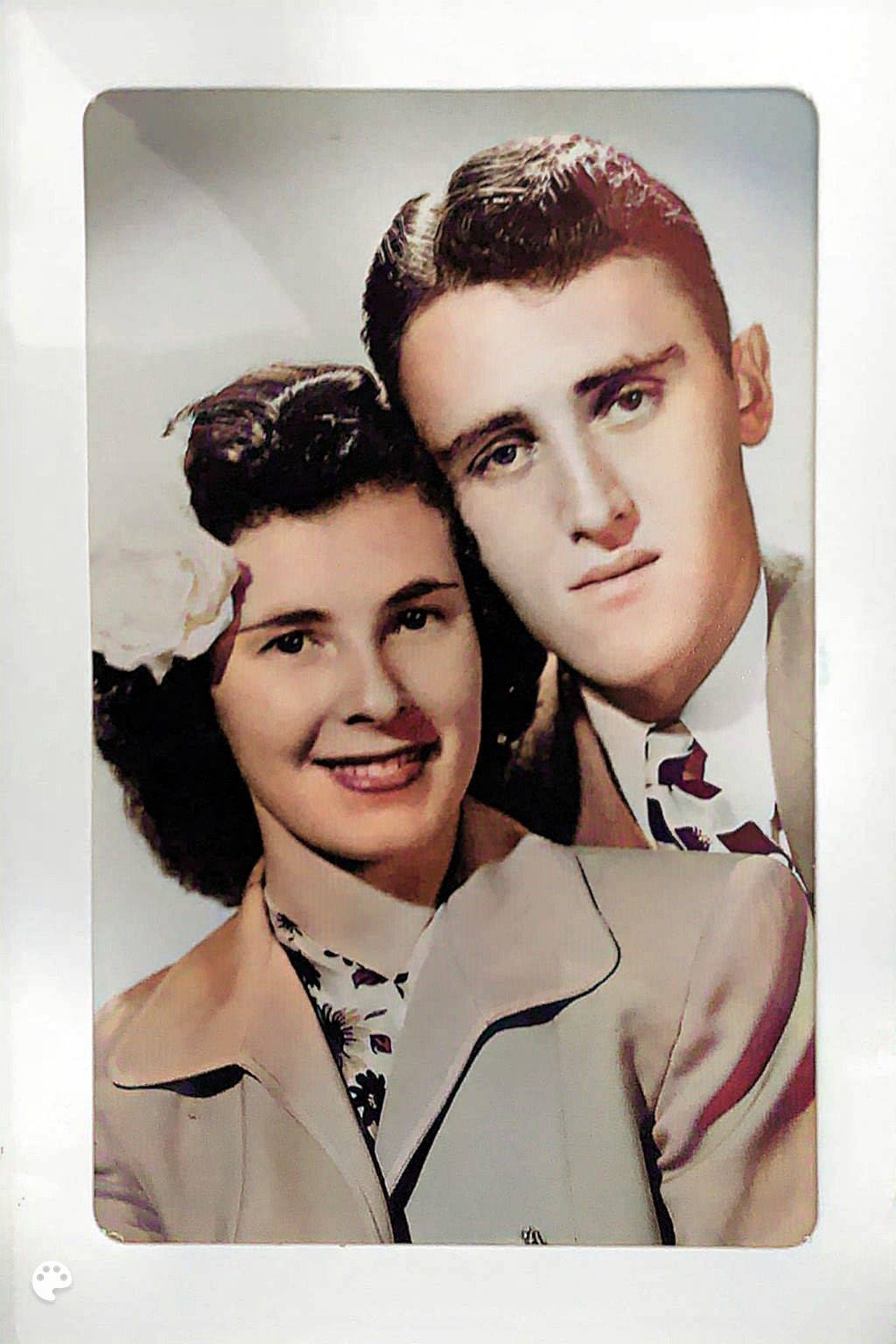
Bajando el renderizado a 16 produce un fondo azul que nos da un bonito contraste, haciendo que sus caras » destaquen» más, y reduciendo la saturación le da a la tez de Jacquie un color ligeramente más natural. La ropa también se ve más natural:
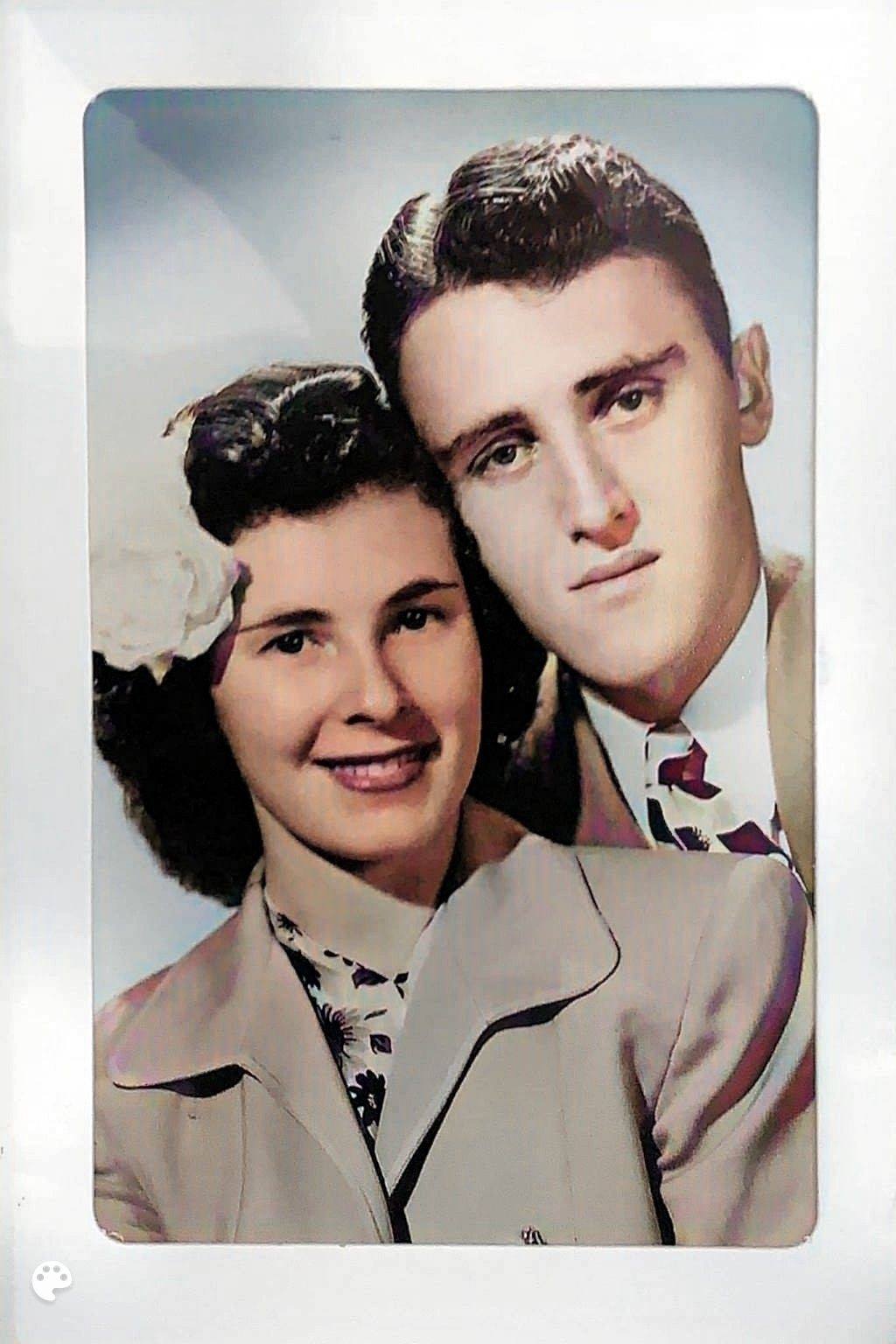
Conclusión
La nueva posibilidad de personalizar la configuración de la coloración, te permite conseguir resultados aún más sorprendentes que antes con MyHeritage In Color™.
Ajustar la configuración de la coloración es una función de pago y necesitarás una Suscripción Completa para acceder a ella. La función está disponible actualmente a través de su escritorio o el navegador del móvil, pero todavía no a través de la aplicación móvil.
Los ajustes de coloración te dan más control sobre la coloración de las fotos y ¡pueden hacer que impresionantes fotos se vean aún más increíbles! Compruébalo hoy.